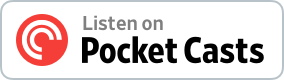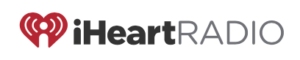Vaya yo leyendo sobre los virus que existen para el iphone y vaya yo tengo uno que me cambia el fondo del movil cuando llamo, solo afecta a los que tenemos el jailbreak, y lo malo es que se propaga por todos los contactos de mi agenda asi que se que algunos que estan como yo seguro que os aparece la cara de rick asthley o como se escriba vaya yo tengo un cd de el pero que me guste la musica no quiere decir que tenga que tener el fondo de pantalla, luego lo borrare porque no me gusta nada eso de tener esto por ahy, eso si no destruye nada del iphone solo te cambia la foto. 🙁 os pongo una captura de pantalla de mi iPhone para que sepais si estais infectados.

Actualización:
Si nuestro iPhone está conectado a una red local, cualquier otro usuario puede conectarse a nuestro teléfono desde otro ordenador con el único requisito de que también esté conectado a la misma red. El resultado puede ser catastrófico, ya que mediante la contraseña ‘alpine’ entraría con permisos de administrador al contenido del disco del iPhone, y por ello puede editar o borrar cualquier fichero de nuestro teléfono.
Para evitar esto hay que cambiar la contraseña del iPhone, la cual viene cifrada en uno de los ficheros. Los pasos a realizar son los siguientes:
- En un Terminal (en el ordenador, no en el iPhone), ejecutar el comando
openssl passwd -crypt -salt /stucontraseñanueva, donde tucontraseñanueva es la nueva contraseña que quieras ponerle para acceder a él por WiFi. - La ejecución de ese comando devolverá una cadena de carácteres del tipo /sFQy1nUQmpjM. Esa es la nueva contraseña cifrada. Guardamos esa cadena de caracteres (1) (en otras palabras, dejamos la Terminal abierta).
- Ahora tenemos que ir con un programa FTP (CyberDuck o Transmit por ejemplo) a conectarnos a nuestro teléfono, e ir al directorio /etc. Una vez dentro, hay un archivo que se denomina master.passwd y que tenemos que abrir con un editor de texto plano (TextEdit o TextMate, por ejemplo), donde encontraremos una línea en la que pondrá lo siguiente:
root:/smx7MYTQIi2M:0:0::0:0:System Administrator:/var/root:/bin/sh
- En esa linea, la cadena /smx7MYTQIi2M corresponde al cifrado de la contraseña alpine, la predeterminada del sistema. Para cambiarlo, tendremos que cambiar /smx7MYTQIi2M por la cadena (1), la cual habíamos dejado en un terminal abierto. Copiar y pegar, de forma que nos quedará algo así:
root:nuestracontraseñacifrada:0:0::0:0:System Administrator:/var/root:/bin/sh
Donde nuestracontraseñacifrada es una cadena de caracteres que siempre empieza por /s, y es la que sacado tras ejecutar un comando en un terminal (1).
Tras copiar y pegar la nueva contraseña se guarda el documento, se reinicia el sistema y nuestra contraseña de root del iPhone ya habrá sido cambiada. Se reinicia el móvil y se comprueba que todo vuelve a funcionar correctamente. Y ya hemos terminado.
Antes de nada, una nota de precaución: si sigues este método, ten en cuenta que el más pequeño pequeño error puede causar que tu iPhone deje de funcionar. No me refiero a dejar de funcionar indefinidamente, sino que por el simple hecho de borrar unos :, el sistema Mac OS X mini del iPhone no podría iniciarse, con lo que habría que formatearlo por completo y volver a jailbreakearlo desde cero, perdiendo así toda la información que tuviésemos anteriormente.
Son una serie de pasos que no son extremadamente complejos y que vienen muy bien explicados en la fuente oficial, cuyo enlace podéis encontrar al final de la entrada. Aún así, reconozco que para una persona que no maneje con soltura estas herramientas sí puede costar algo de trabajo, aunque siguiendo los pasos no debería haber ningún problema para finalizarlo correctamente.


 Suscríbete al canal
Suscríbete al canal